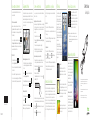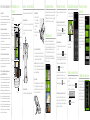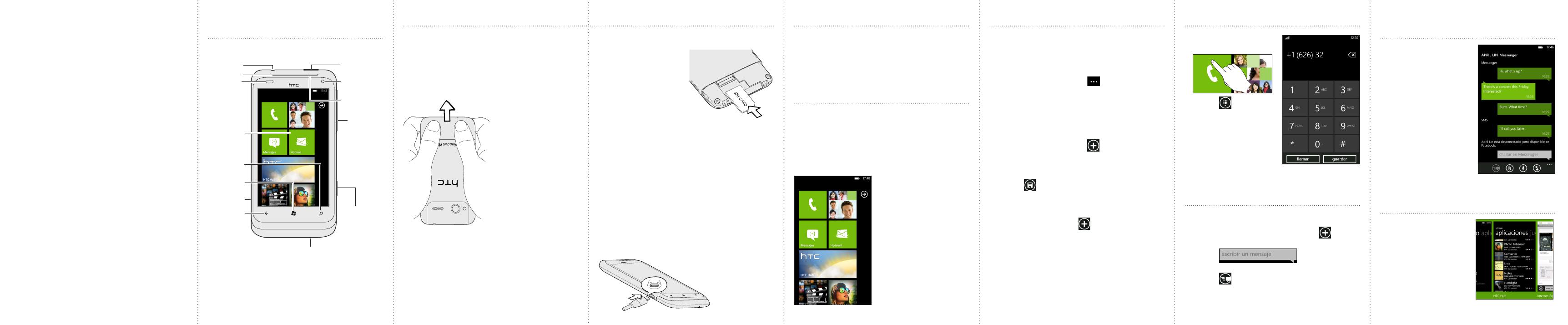
Antes de hacer nada, lee esto
Cargar la batería
Tu teléfono aún no se ha cargado. Utiliza el adaptador de
alimentación suministrado para realizar una carga completa antes
de usarlo. Tampoco intentes desmontar el teléfono. (Si lo haces,
podrás anular la validez de la garantía.)
Elegir un plan de precios inteligente
Tu teléfono puede utilizar un ancho de banda de conexión a
Internet amplio con gran rapidez. Antes de utilizar el teléfono, te
recomendamos encarecidamente que hables con tu operador móvil
sobre las tarifas de datos.
Utilizar los servicios de datos en itinerancia puede resultar costoso.
Consulta a tu operador móvil las tarifas por itinerancia de datos
antes de usar la itinerancia de datos.
Información sobre las normativas de privacidad
Algunos países aplican leyes estrictas sobre cómo y cuándo se
pueden grabar las conversaciones telefónicas. De ahí que se
aconseje conocer las leyes del país de residencia antes de utilizar la
característica de grabación del teléfono.
Por último, algunas palabras importantes de nuestro
equipo legal (LIMITACIÓN DE DAÑOS)
En la máxima medida en que lo permita la ley aplicable, en ningún
caso HTC o sus filiales se responsabilizará ante usted, el usuario
o terceros por cualquier daño indirecto, específico, emergente,
accidental o punitivo de cualquier naturaleza, resultante del
contrato, perjuicio u otros, incluyendo a modo enunciativo, los
daños, pérdida de ingresos, pérdida de patrimonio comercial,
pérdida de oportunidades de negocio, pérdida de datos y/o pérdida
de beneficios, con independencia de la previsibilidad de éstos o si
HTC o sus filiales han sido informados de la posibilidad de dichos
daños. Y bajo ninguna circunstancia la responsabilidad total por
parte de HTC o de sus filiales excederá la cantidad que usted haya
recibido, independientemente de la teoría legal que ampare el
fundamento de la causa. Lo anterior no afecta a ningún derecho
obligatorio el cual no debe desestimarse.
Familiarizarse con el
teléfono
Mantenerse en contacto
Importa tus contactos y añade contactos nuevos en tu
teléfono.
Importar todos los contactos de tu tarjeta SIM
1. En la pantalla de inicio, pulsa en el mosaico Contactos.
2. En el hub Contactos, pulsa en (en la esquina
inferior derecha de la pantalla) > Configuración >
importar contactos de SIM.
Añadir un contacto nuevo
1. En la pantalla de inicio, pulsa en la ventana viva de
Contactos.
2. En el hub Contactos, pulsa en > nuevo contacto y
luego selecciona la cuenta (por ejemplo, Windows Live)
en la que desees guardar la información del contacto.
3. Pulsa en un elemento para introducir la información.
4. Pulsa en para guardar el contacto.
Si tienes un círculo de amigos cerrado, puedes crear
un grupo para poder enviarles mensajes, y ver las
actualizaciones y las fotos de ese grupo en un mismo sitio.
Para crear un grupo, pulsa en > nuevo grupo.
Estar al corriente de lo que ocurre en tu red social
¿Quieres estar al tanto de las actualizaciones de tus
amigos? Sincroniza con Facebook®, Twitter™ y LinkedIn®
para ver a todos tus amigos y recibir sus actualizaciones
directamente en el hub Contactos.
Realizar la primera llamadaConfigurar tu teléfono
Cuando enciendas el teléfono por primera vez, se te pedirá
que ajustes algunas opciones, como la zona horaria y tu
ID de Windows Live®. Sigue las instrucciones en pantalla y
entrarás en funcionamiento en pocos segundos.
Antes de encender el teléfono
Pantalla de inicio
Aquí es donde empieza todo. La pantalla de inicio
contiene ventanas vivas asociadas a las aplicaciones del
teléfono. Dependiendo de la aplicación, las ventanas vivas
pueden mostrar el número de mensajes o correos no
leídos, citas próximas, actualizaciones de estado, etc.
Deslízate hacia arriba o hacia abajo para ver otras
ventanas vivas. Pulsa en un mosaico para acceder a la
aplicación asociada a él.
1. En la pantalla de inicio, pulsa
en la ventana viva Teléfono.
2. Pulsa en .
3. Marca el número al que
desees llamar.
4. Pulsa en llamar.
Enviar un mensaje de texto
1. En la pantalla de inicio, pulsa en la ventana viva
Mensajes.
2. En la pantalla de conversaciones, pulsa en .
3. Introduce el nombre del destinatario.
4. Pulsa en .
5. Introduce tu mensaje.
6. Pulsa en para enviar el mensaje.
Ordénalo todo antes de pulsar el botón de ENCENDIDO.
Quitar la cubierta inferior
1. Sujeta el teléfono al revés y con la parte posterior hacia
ti.
2. Presiona la cubierta inferior con los pulgares para
quitarla.
¿Dónde está la batería?
Tu teléfono utiliza una batería recargable integrada.
Insertar la tarjeta SIM
1. Inserta la tarjeta SIM con
los contactos dorados
hacia abajo y la esquina
recortada hacia el
exterior.
2. Introduce la tarjeta SIM
por completo.
Volver a colocar la cubierta inferior
1. Alinea la cubierta con la parte inferior del teléfono.
2. Encaja la cubierta posterior en su sitio. Una vez que la
cubierta haya encajado, escucharás un clic.
Importante: Asegúrese de volver a colocar la cubierta
inferior de forma segura para poder encender su teléfono.
Con el teléfono encendido, no quite la cubierta inferior, ya
que esto apagará la unidad.
Cargar la batería
Utiliza el adaptador de alimentación y el cable USB que
se incluyen para cargar tu teléfono. Carga la batería
del teléfono durante un mínimo de 10 minutos antes de
encender el teléfono por primera vez.
Mensajes y chat en un
mismo sitio
Con la aplicación Mensajes,
puedes escribir mensajes y
chatear en un mismo sitio.
Tanto si tus amigos y familiares
están conectado a su teléfono
móvil como si están en su
ordenador, puedes enviarles
mensajes de texto, mensajes
instantáneos de Windows Live
o chatear con ellos a través de
Facebook.
Cambiar entre aplicaciones
¿Estás haciendo varias cosas
a la vez en tu teléfono?
Cambia rápidamente entre las
últimas aplicaciones utilizadas
pulsando sin soltar en el
botón ATRÁS y luego en la
aplicación a la que desees ir.
Auricular
Micrófono
Pantalla
táctil
INICIO
BÚSQUEDA
ATRÁS
USB
Notificaciones
SUBIR/
BAJAR
VOLUMEN
CÁMARA
ENCENDIDO
Clavija de
audio de
3,5 mm
Sensor
de luz y
proximidad
Cámara
frontal

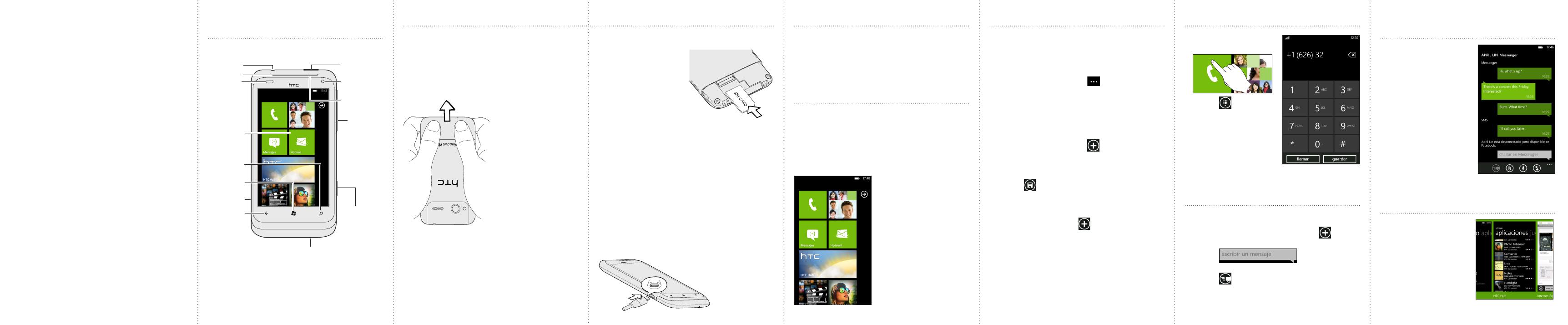
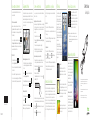 1
1
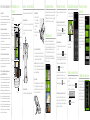 2
2